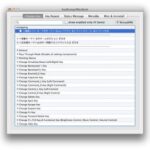4つのHDMIを切り替えできるスイッチャーとしては、破格のコストパフォーマンスの良さであり、YouTube・Facebookライブをスイッチャー単体で(正確には、制御には、PCが必要)実現できるATEM Mini Proを手にしてから、1週間使ってみたレビューです。


どんな人におすすめできる?
HDMIスイッチャーを初めて使う、という方にぴったりの製品です。
この価格で、HDMI 4系統を切り替えできるのが、凄すぎる。
逆に、スイッチャー単体で、Picture in Picture を細かく制御したいなどの場合は、ローランドのスイッチャーの方が良い(ただし、価格は倍以上しますが)です。
細かな制御は、PCのアプリから制御が必須になります。
単体だと、HDMIを切り替える、音声入力を切り替える、入力1をPicture in Pictureの小さな枠で表示する、とATEM Mini Proが持っているたくさんの機能の一部しか使えません。
制御にはPCのアプリが必須
クロマキー処理や、Picture in Picture を細かな制御(例えば、丸型で埋め込む)は、PC(WindowsかMac)からの制御が必須で、単体では不可です。
PCとの接続は、USB-Cもしくは、LANケーブルでの接続になります。
LANケーブルの接続は、DHCPでIPアドレスを取得してくれるので、事前の設定不要で、同じLANに繋ぐとOKです。(これは親切設計で嬉しい)
ただ、欲を言えば、iPadから制御したい。(現状はアプリが無い)
本体にボタン、たくさんあるけど
たくさんのボタンがありますが、実は本体の左側の小さなボタンは全部、音声の制御です。
なので、ボタン操作で出来ることはそれほど多くないです。
Picture in Picture も画面の四隅に表示するのは、ボタンで出来ます(ただし、HDMI 1 入力に固定されている)が、細かな位置操作は、PCで。


本体のボタンについて
たくさんあるボタンの多くが、実は音声の切り替え。
音声は、「ON」になっていないと、出力されないので、注意。PCのアプリからだと、EQイコライザーも調整できます。というか、音質向上には必須の機能なので、実質、PCからの制御が必須です。
迷ったのが、
AFVボタン、このボタンは、映像のスイッチと音声も同期するという意味。白色点灯がReadyで、赤色が出力中。ONボタンは、映像の切り替えに関係なく、音声を出力するモードになります。
あと、一番右のVIDEO OUTのボタンがATEM Miniには無く、ATEM Mini Proに有るのですが、これは、HDMI出力モードの切り替え設定です。意外とわかりにくくて、まる2日、迷った点だったりします。
あとは、HDMI出力にモニターを繋いで、ボタンを押すとどう変化するのかチェックすると、どういうボタンなのか、理解できます。本体の右側は、独特のボタン配置になっているので、押してどう変化するのか見るのが一番理解しやすいです。
ボタンのライトが明るすぎるのですが、照度を変更できない様子。残念。


電源スイッチがない
電源スイッチがないです。そう、電源を間違ってOFFにするぐらいなら、電源スイッチを無しにしたのだろう(推測ですが)
電源アダプターのコネクターはネジ式で誤って抜けない設計です。
なので、電源スイッチがないのも事故防止です。


MIC入力について
MIC入力か、ライン入力かは、PCの設定アプリから変更できます。ただし、MIC1・MIC2の入力は、HDMIから入力した映像と、同期する機能をATEM Mini Pro(ATEM Miniも)持っていません。
2020-06-10のアップデートで、オーディオディレイが利用できるようになり、上の悩みが解決しました。
リップシンクせずに、音ズレが起きます。
これは、HDMIのスイッチ処理で、映像の処理があることで絵が(わずかですが)遅れてしまいます、これは、どんなHDMIスイッチャーでも避けれない現象。
ローランドのHDMIスイッチャーは、音声入力のズレを修正するために「音声ディレイ機能」を持っているのですが、ATEMには、この音声ディレイ機能が省略されています。(サポートの方曰く、このコンパクトな本体に、ディレイ機能をいれるスペースがなかったらしい)
つまり、MIC1とMIC2から、マイクを入力すると、舌の動きと音声がわずかですが、ズレます。(気にならない人は気にならないけど、私は気になる)
音ズレを解消方法 その1
ATEM Software Control から、オーディオディレイ 機能が追加されたので、ここで調整できます。
ATEM Software Control > オーディオ にて、
赤枠のところをクリックすると、
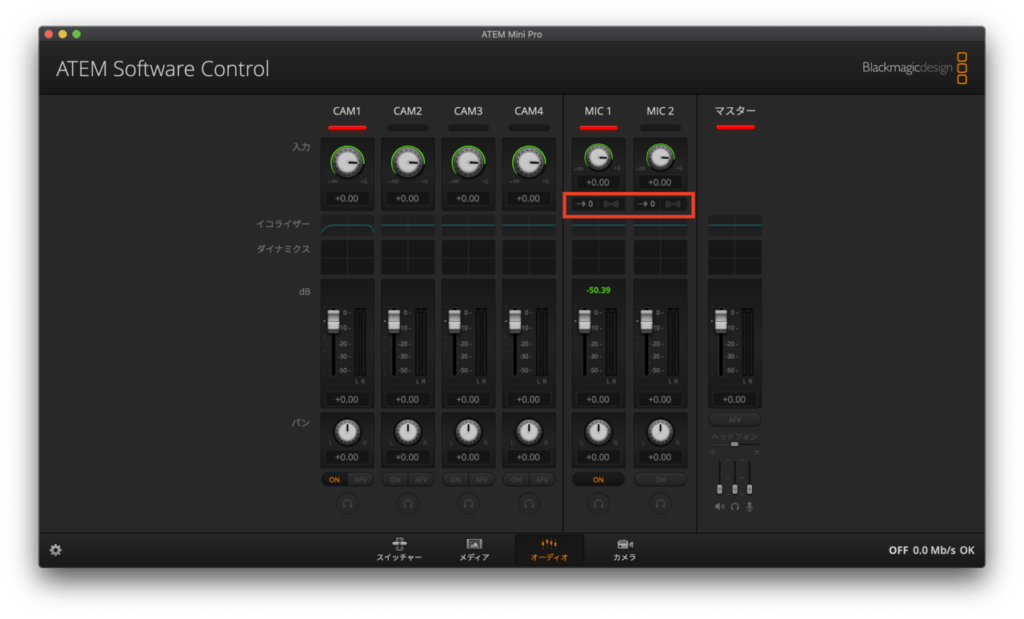
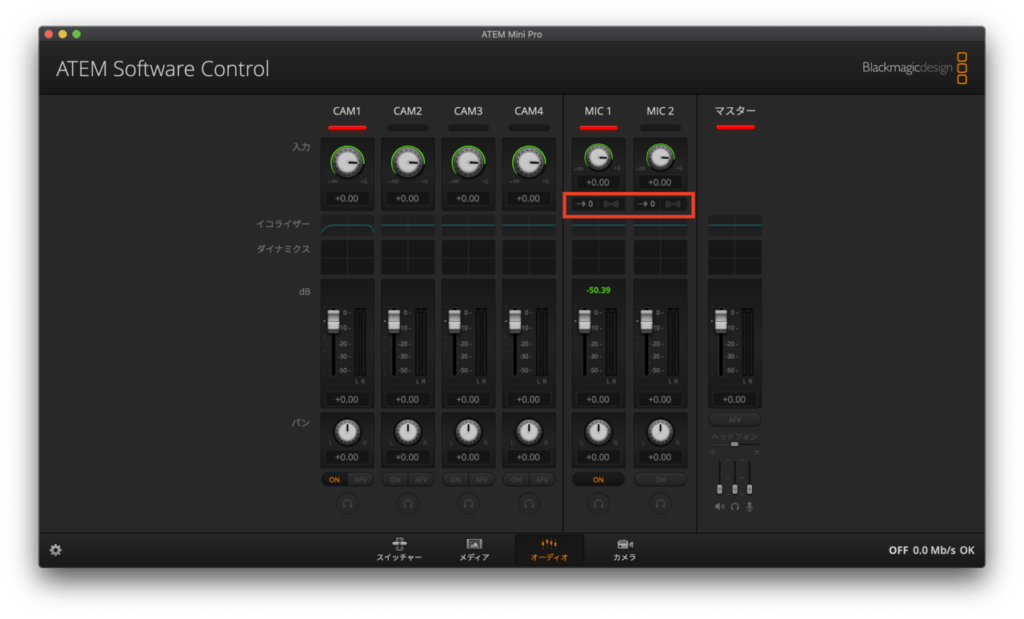
調整パネルが表示されます。


音ズレ解決方法 その2
MIC入力からだと、音ズレになるのですが、これを避けてリップシンクを合わせるには、音声もHDMIから入力する(サポートの方に教えてもらいました)だそうです。
実際にGH5にXLRマイクアダプターをセットして試したら、リップシンクが合いました。
USB-C経由で繋ぐ
USB経由で、HDMIの映像をPCに出力できます。これだけで、十分なコスパを持っています。HDMIキャプチャー単体でも、良いお値段しますから。
USB-Cケーブルの品質には、注意が必要です。高速通信できるケーブルを使うこと。
また、LANケーブルとUSB-Cケーブルを同時に繋ぐと、USB-Cから映像が出力されないトラブルに出会ったので、要注意です。
Proどうなの?
ATEM Miniを持っているわけではないですが、Proの機能からライブ配信とUSBフラッシュディスクへの録画の2点が省略されています。
ライブ配信がカンタンに出来てしまうのが、ATEM Mini Proのアドバンテージ。
HDMIスイッチとして、ATEM Mini のコストパフォーマンスは素晴らしいです。
が、それゆえに、悩ましい。
正直、単体でライブ配信できる点で、Proをお勧めします。
また、ProだとHDMI出力が、マルチビュー・プログラム出力など切り替えできます。(ATEM Miniだと、プログラム出力で固定)マルチビューでモニターできるのが、HDMIスイッチとしてかなり良い感じになるので、やっぱり価格は相応ですが、Proを推します。
予約してからどれくらい納期待ちしたの?
4月22日に、公式ページから予約しました。数日後、1から2ヶ月待ちなので、というメールが届いて、その後、音信不通でしたが、突如5月22日に、宅急便で届きました。
ちょうど1ヶ月待ちでした。
秋の納期も覚悟していたので、正直めっちゃスムースに入手できました。
サポートがすばらしい
リップシンクが合わないので困り、サポートにメールで連絡しましたが、その日のうちに返信が届きました。
サポートのスタッフさんの対応力に感謝です。
そして、アプリのアップデートで音ズレ問題が解決しました。拍手。
HDMIをスイッチングして、YouTube・Facebookライブに配信するには、すごいコスパ良く、素晴らしいデバイスです。
クロマキーについてはこちらを読んでね。